Come scaricare film da Prime Video
Ti sei da poco iscritto ad Amazon Prime Video per vedere film e serie TV e quindi ancora non conosci bene il funzionamento di questo servizio di streaming. A tal proposito, stai per affrontare un lungo viaggio in aereo e ti domandi se vi è una soluzione per guardare i tuoi film preferiti anche senza connessione a Internet.
Nessun problema: la risposta al tuo quesito è affermativa. Inoltre, se vuoi scoprire come scaricare film da Prime Video, sarai felice di sapere che sei capitato nel posto giusto, al momento giusto. Con questa mia guida di oggi, infatti, intendo spiegarti passo dopo passo come effettuare il download dei film disponibili su Prime Video, ma anche di serie e altri contenuti, agendo tramite l’applicazione ufficiale del servizio per Windows, macOS, Android e iOS/iPadOS.
Allora, sei pronto a conoscere i consigli che ho preparato per te? Sì? Benissimo! Prenditi giusto qualche minuto di tempo libero, mettiti seduto bello comodo e segui attentamente le istruzioni che sto per fornirti. Vedrai che riuscirai a raggiungere facilmente il tuo scopo. Detto ciò, a me non resta altro che augurarti buona lettura e, soprattutto, buona visione!
Indice
- Informazioni preliminari
- Come scaricare film da Prime Video su PC
- Come scaricare film da Prime Video su Mac
- Come scaricare film da Prime video su smartphone e tablet
- Come scaricare un film da Amazon Prime su chiavetta USB
Informazioni preliminari
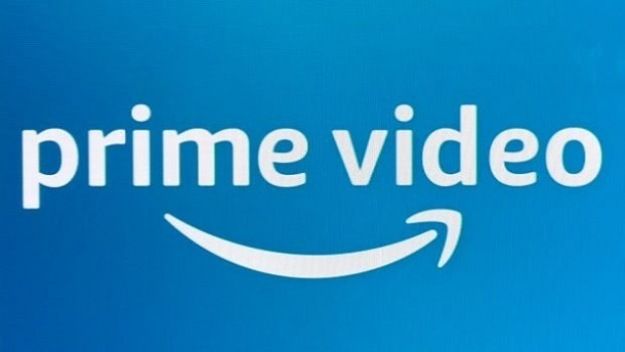
Prima di entrare nel vivo della guida, andandoti a spiegare come scaricare film da Prime Video, ci sono alcune informazioni preliminari che è mio dovere fornirti per permetterti di avere le idee perfettamente chiare.
Innanzitutto, tieni presente che il download dei contenuti su Prime Video è consentito solo tramite le applicazioni ufficiali del servizio, le quali sono disponibili per i principali sistemi operativi per computer, ovvero Windows 10 e successivi e macOS, e per le più diffuse piattaforme per smartphone e tablet, vale a dire Android e iOS/iPadOS. Tramite la versione Web di Prime Video, purtroppo, non è possibile procedere in tal senso.
Altra cosa che bisogna tenere a mente è che, per quanto riguarda il download da PC, non è consigliabile scaricare film da Prime Video su chiavetta USB, sebbene la cosa sia consentita, intervenendo sulle impostazioni relative al percorso di output. Anche perché se pensi di poter copiare i film scaricati e vederli su altri dispositivi, ti sbagli, in quanto sono protetti da DRM e dunque riproducibili solo sul dispositivo da cui provengono e solo tramite l’applicazione di Prime Video. Inoltre, i contenuti vanno consumati entro una determinata data (indicata nell’app stessa), altrimenti scadono
Al momento, infine, non è permesso il trasferimento della riproduzione su altri dispositivi tramite Chromecast o AirPlay dei contenuti scaricati. La riproduzione offline su un televisore è fattibile con i dispositivi supportati tramite adattatori appropriati (è invece possibile trasmettere regolarmente i contenuti in streaming).
Come scaricare film da Prime Video su PC
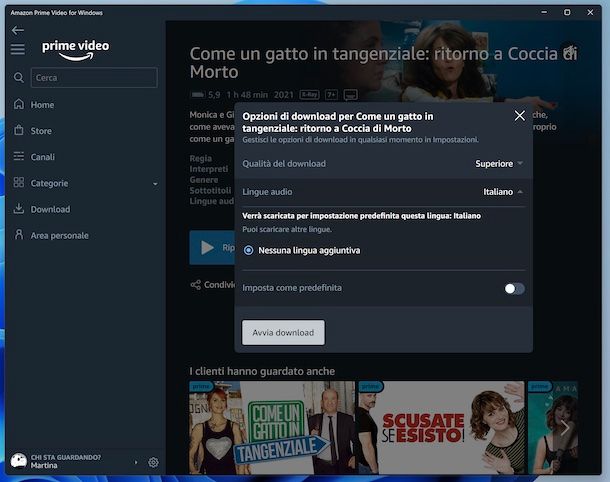
Se vuoi scoprire come scaricare film da Prime Video su PC e stai usando Windows 10 o Windows 11, il primo passo che devi compiere è avviare l’applicazione del servizio sul tuo computer, facendo clic sul pulsante Start (quello con il logo di Microsoft) che trovi sulla barra delle applicazioni, digitando “prime video” nel campo di ricerca visualizzato e selezionando il collegamento pertinente.
Se non trovi Prime Video tra le applicazioni installate su Windows, evidentemente è perché devi ancora effettuarne il download e l’installazione, cosa che puoi fare accedendo alla relativa sezione del Microsoft Store e premendo sui tasti Ottieni e Installa.
Una volta visualizzata la finestra di Prime Video, effettua il login al tuo account Amazon e seleziona il tuo profilo (se necessario), dopodiché cerca i contenuti che vuoi scaricare esplorando la sezione Home dell’applicazione. Puoi anche visionare i contenuti disponibili per genere selezionando la voce Categorie presente nel menu laterale di sinistra (se no lo visualizzi, per rimediare clicca sul tasto con le tre linee in orizzontale collocato in alto) e puoi effettuare una ricerca diretta tramite il campo di testo apposito che trovi sempre a sinistra.
Quando trovi ciò che ti interessa, fai clic sulla relativa locandina e sul pulsante Scarica (quello con la freccia verso il basso) che trovi nella nuova schermata relativa al contenuto selezionato, in alto nel caso dei film o di una serie per interno oppure accanto ai titoli nel caso dei singoli episodi.
Nell’ulteriore finestra che si apre, espandi il menu Qualità del download e seleziona la qualità in cui intendi salvare localmente il video, dopodiché indica la lingua dell’audio da scaricare tramite il menu Lingue audio (se necessario). Sia in un caso che nell’altro, puoi impostare le scelte fatte come predefinite portando su ON gli interruttori che trovi accanto alle voci Imposta come predefinita.
Successivamente, clicca sul tasto Avvia download per avviare la procedura per scaricare film da Prime Video. A processo ultimato, potrai accedere ai contenuti che hai scaricato selezionando la dicitura Download che trovi nel menu laterale di sinistra nella schermata dell’applicazione.
Nel caso in cui dovessi ripensarci e volessi quindi eliminare film e serie che hai scaricato, potrai riuscirci cliccando sul tasto Modifica nella sezione Download dell’applicazione, selezionando i contenuti da rimuovere e poi il pulsante Elimina posto in basso.
Ti segnalo inoltre che cliccando sull’icona con la ruota d’ingranaggio che trovi in basso a sinistra puoi definire preventivamente la qualità per il download dei contenuti, la lingua audio aggiuntiva, visualizzare lo spazio d’archiviazione, cambiare la posizione predefinita per il salvataggio dei file e decidere cosa fare in caso di utilizzo dei dati mobili.
Come scaricare film da Prime Video su Mac
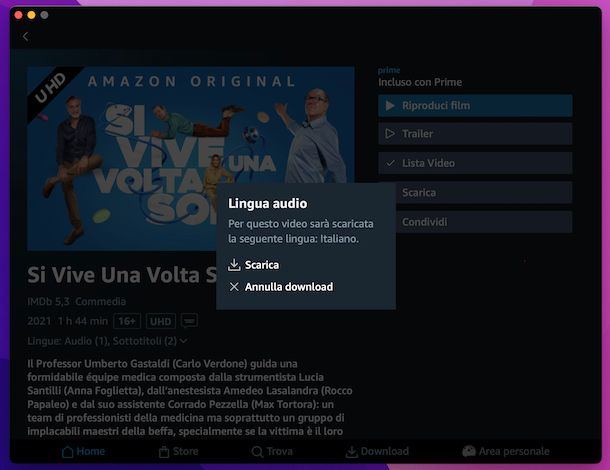
Se quello che ti interessa è scaricare film da Prime Video su Mac, la prima mossa da fare è avviare l’applicazione del servizio su macOS, facendo clic sull’icona del Launchpad (quella con i quadrati colorati) che trovi sulla barra Dock e selezionando l’icona dell’applicazione presente nella schermata successiva.
Se non trovi Prime Video tra le applicazioni installate su macOS, probabilmente è perché devi ancora effettuarne il download e l’installazione, cosa che puoi fare accedendo alla relativa sezione del Mac App Store, premendo sui tasti Ottieni e Installa e autorizzando l’operazione tramite password, Touch ID o Apple Watch.
Una volta visualizzata la finestra di Prime Video, accedi al tuo account Amazon e seleziona il profilo che vuoi usare (se necessario), quindi cerca i contenuti che desideri scaricare nella sezione Home dell’applicazione. Puoi anche visualizzare i contenuti per tipologia selezionando una delle categorie disponibili in alto e puoi effettuare una ricerca diretta facendo clic sulla voce Trova situata in basso.
Una volta individuato quanto di tuo interesse, fai clic sulla relativa locandina e sul pulsante Scarica (quello con la freccia verso il basso) che trovi nella nuova schermata relativa al contenuto selezionato, in alto per film e serie per interno o accanto ai titoli nel caso dei singoli episodi.
Nell’ulteriore finestra visualizzata, seleziona la la lingua audio che vuoi eventualmente scaricare dalla sezione Lingua audio (se necessario) e se lo desideri impostala come predefinita apponendo la spunta sulla casella accanto alla voce Imposta come predefinita.
Successivamente, procedi con il download cliccando sul tasto Avvia download. A procedura completata, troverai i contenuti scaricati nella sezione Download dell’applicazione che è accessibile selezionando l’apposita voce in basso.
Qualora dovessi avere dei ripensamenti, potrai sbarazzarti di specifici contenuti che hai scaricato facendo clic sul tasto Modifica presente nella sezione Download di Prime Video, selezionando i contenuti da eliminare e premendo sul tasto Elimina situato in basso.
Ti segnalo inoltre che cliccando sulla voce Area personale che trovi a fondo schermata, quindi sull’icona a forma di ruota d’ingranaggio presente in alto e sulla dicitura Streaming e download nell’ulteriore finestra che si apre, puoi regolare la qualità dei download, gestire i download automatici e le impostazioni relative alla gestione dei download della lingua audio.
Come scaricare film da Prime video su smartphone e tablet
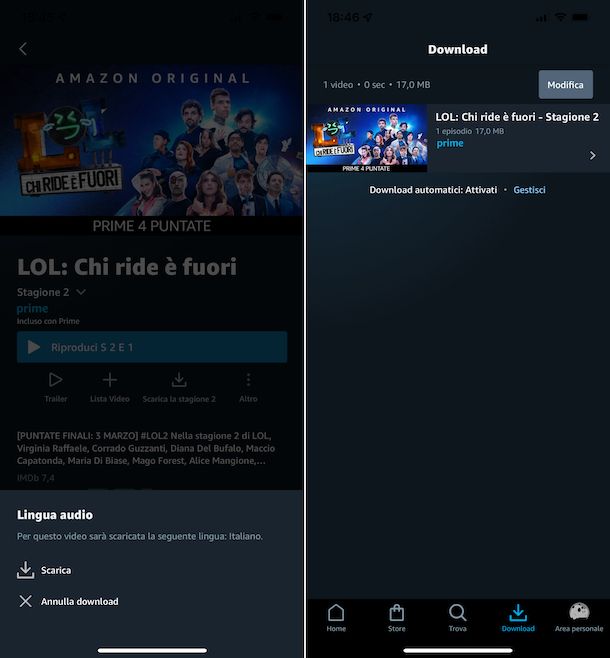
Se stai usando un dispositivo Android oppure iOS/iPadOS e, dunque, ti interessa capire come scaricare film da Prime Video su smartphone e tablet, la prima cosa che devi fare è avviare l’app, accedendo alla home screen e selezionandone l’icona.
Se non hai ancora provveduto a installare l’app di Prime Video sul tuo device, procedi nel seguente modo: se stai usando Android, accedi alla relativa sezione del Play Store e premi sul tasto Installa (se stai usando un dispositivo su cui non sono presenti i servizi Google, puoi rivolgerti a store alternativi); se stai usando iOS/iPadOS, accedi alla relativa sezione dell’App Store, premi sul tasto Ottieni, su quello Installa e autorizza il download tramite Face ID, Touch ID o password dell’ID Apple.
Ora che visualizzi la schermata principale di Prime Video, effettua l’accesso al tuo account Amazon e seleziona il tuo profilo (se necessario), quindi individua il contenuto che desideri scaricare esplorando la sezione Home dell’app. Se vuoi visualizzare i contenuti per tipologia seleziona invece una delle categorie in alto, mentre per effettuare una ricerca diretta fai tap sull’icona con la lente d’ingrandimento posta in basso.
Quando trovi il contenuto che vuoi scaricare, premi sulla relativa locandina e sul tasto Scarica annesso alla schermata successiva, in alto per quel che concerne film e serie per interno oppure in corrispondenza dei titoli per quanto riguarda i singoli episodi.
In seguito, scegli la lingua dell’audio tramite il menu Lingua audio che compare (se necessario) e decidi se impostala come predefinita spuntando l’opzione Imposta come predefinita.
In conclusione, procedi andando a scaricare film da Prime video facendo tap sul tasto Avvia download. A procedura ultimata, troverai i contenuti scaricati nella sezione Download che è accessibile selezionando la voce apposita in basso.
Se ci ripensi, puoi rimuovere specifici contenuti scaricati facendo tap sul pulsante Modifica che trovi nella sezione Download dell’app, selezionando i contenuti da eliminare e sfiorando il tasto Elimina in basso.
Se può interessarti, ti segalo anche che facendo tap sulla voce Area personale che trovi nella parte in basso a destra della schermata dell’applicazione, sfiorando l’icona a forma di ruota d’ingranaggio situata in alto e la dicitura Streaming e download puoi regolare le impostazioni relative alla qualità dei contenuti da scaricare, decidere se abilitare i download solo sotto rete Wi-Fi, se attivare i download automatici e definire le impostazioni relative alla gestione dei download della lingua audio.
Come scaricare un film da Amazon Prime su chiavetta USB

Molti utenti si chiedono se sia possibile scaricare un film da Amazon Prime Video su una chiavetta USB per poterlo guardare su qualsiasi dispositivo senza connessione a Internet. La risposta purtroppo è negativa: non è possibile trasferire i contenuti di Prime Video su dispositivi di archiviazione esterni come le chiavette USB. Questo perché i film e le serie TV disponibili sulla piattaforma sono protetti da DRM (Digital Rights Management), una tecnologia che impedisce la copia e la distribuzione non autorizzata dei contenuti digitali.
Quando scarichi un film da Amazon Prime Video, questo viene salvato localmente sul tuo dispositivo, ma in un formato crittografato che può essere riprodotto solo attraverso l’app ufficiale di Amazon Prime Video. Inoltre, il contenuto è accessibile esclusivamente su dispositivi registrati e autorizzati, come smartphone o tablet. Questo significa che, anche se riuscissi a trasferire il file su una chiavetta USB, non saresti in grado di riprodurlo su altri dispositivi perché il file rimarrebbe illeggibile senza l’app e l’autenticazione appropriata.
Quindi, se il tuo obiettivo è quello di guardare i film di Prime Video offline, la soluzione migliore è scaricarli direttamente sui dispositivi supportati come il tuo smartphone o tablet. Se, invece, desideri guardarli su un televisore o altro dispositivo, puoi utilizzare device adatti p funzioni come la trasmissione dello schermo. Maggiori info qui.

Autore
Salvatore Aranzulla
Salvatore Aranzulla è il blogger e divulgatore informatico più letto in Italia. Noto per aver scoperto delle vulnerabilità nei siti di Google e Microsoft. Collabora con riviste di informatica e ha curato la rubrica tecnologica del quotidiano Il Messaggero. È il fondatore di Aranzulla.it, uno dei trenta siti più visitati d'Italia, nel quale risponde con semplicità a migliaia di dubbi di tipo informatico. Ha pubblicato per Mondadori e Mondadori Informatica.






